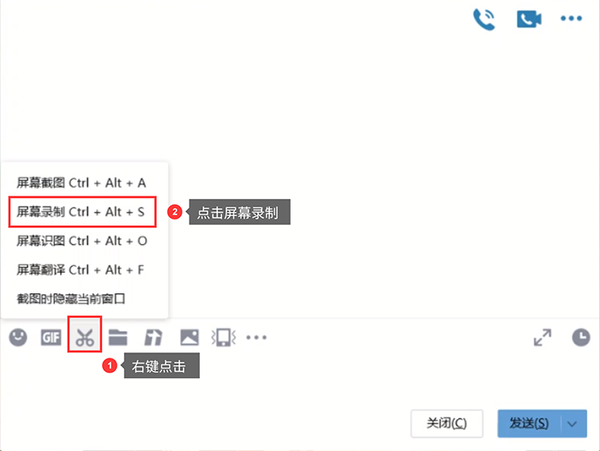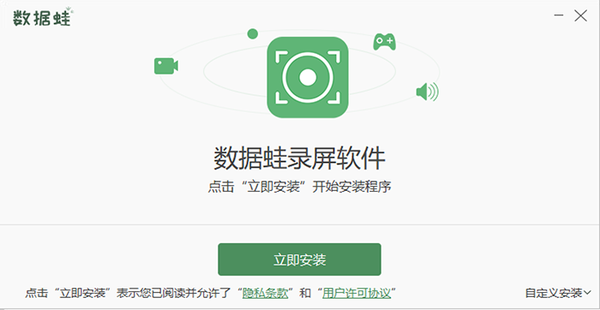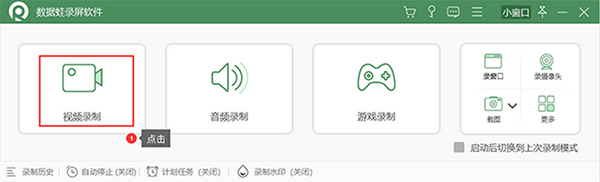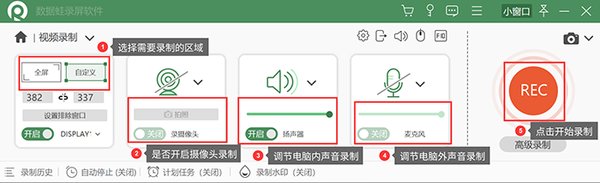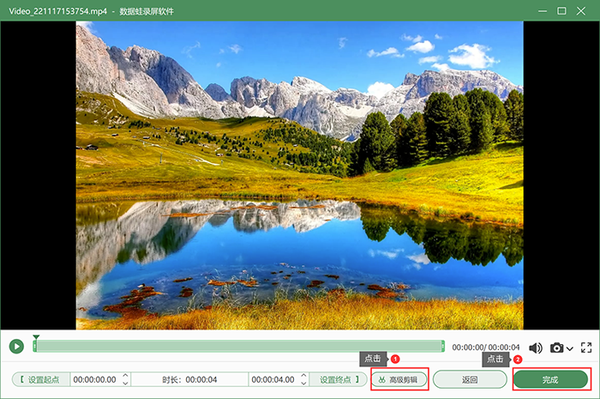windows10自带录屏怎么用(windows10怎样录屏)
Windows系统的电脑用户有不少,有时我们需要录制屏幕与朋友分享电脑屏幕上的内容,windows10录屏怎么录?其实windows10录屏的操作很简单,今天小编就和大家分享详细的windows10录屏的操作步骤。
一、使用QQ对windows10录屏
很多小伙伴不知道window10录屏怎么录,其实我们日常所使用的的通讯工具QQ就内置有录屏功能。我们遇到需要使用屏幕录制的时候,只需要使用QQ内置的录屏功能即可。
具体操作:随意的打开一个QQ聊天窗口,将鼠标放在“剪刀”图案处,点击上方的“屏幕录制”,开始录制。也可以使用录屏快捷键的方式,在键盘上同时按下“Ctrl Alt S”快速使用QQ录屏功能。
二、使用数据蛙录屏软件对windows10录屏
使用QQ对window10录屏虽然好用,但是也是有一定的不足。首先QQ录屏并不能使用摄像头录制,不能满足需要录制摄像头的需求,其次是不能进行长时间录制,录制完后若无另外设置好保存位置,容易导致找不到录制好的视频文件。
那么还有没有更好用的windows10录屏方式?当然有啦!这里小编分享一款超级好用的录屏软件——数据蛙录屏软件。
数据蛙录屏软件是一款支持多模式、多格式、多音源、多种画质的屏幕录制软件,能够免费使用,无水印、无录制时长限制,可以录制原画质视频,录制过程十分流畅。
具体操作步骤:
步骤1:在数据蛙官网上下载并数据蛙录屏软件,打开进入主界面后,按照自己的实际要求,选择所需的录屏模式。
(注:这里小编选择的应用最广,也最为常见的录制模式“视频录制”来作为展示。)
步骤2:进入“视频录制”录制模式的基础设置界面后,根据所提供的版块内容,选择要录制的区域,选择是否开启“摄像头”,“扬声器”和“麦克风”,最后按下最右侧的 REC键,等待3秒后,就可以开始录屏了。
步骤3:录屏完毕,在“预览窗口”进行查阅,若对录制好的视频不太满意,也可以点击下方的“高级剪辑”功能进行修改,最后右下方的“完成”进行保存。
(注:录制好的视频可以在“录制历史”中找到。)
以上就是关于windows10录屏怎么录的全部内容啦。在windows系统上有两种方法可用于windows10系统录屏,一个是使用QQ进行录屏,另一个是使用数据蛙录屏软件进行录屏,两者步骤相对简单。小伙伴可以根据自己实际需要的视频录制需求,选择适合自己的录屏模式。